在EXCEL表格里,为了方便查阅或是为了数据好看,通常会对数据进行隔行填充不同的颜色,怎么样才能快速、批量在表格中隔行填充颜色呢?今天我们介绍两种方法对表格进行隔行填充。

方法一:使用条件格式设置填充色
打开EXCEL表格,选中表格里数据区域,点击菜单栏上“开始-条件格式-新建规则”。

弹出窗口,选择规则类型为“使用公式确定要设置格式的单元格“,下方输入框里输入公式“=MOD(ROW(),2)=0,点击“格式”,设置要填充的颜色。
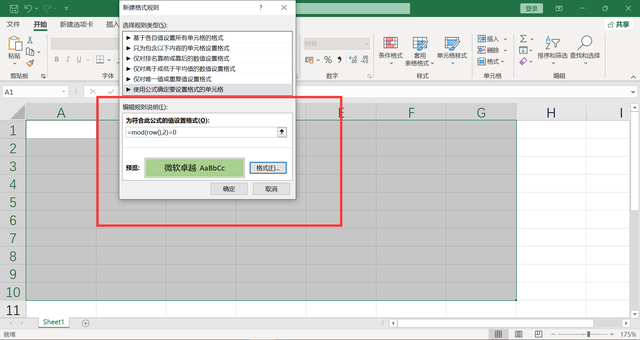
点击确定,返回表格,看到表格中选定区域隔行填充上颜色。
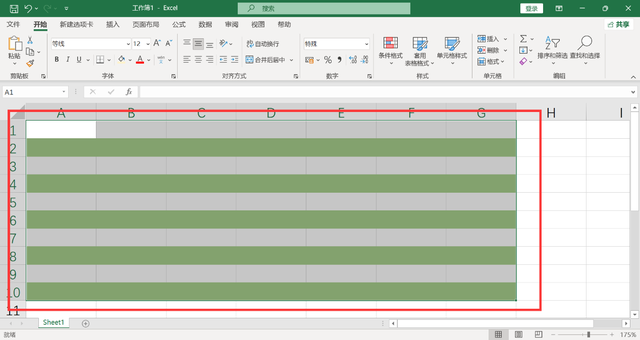
如果想两种颜色交替进行填充呢?再次点击“新建规则”。
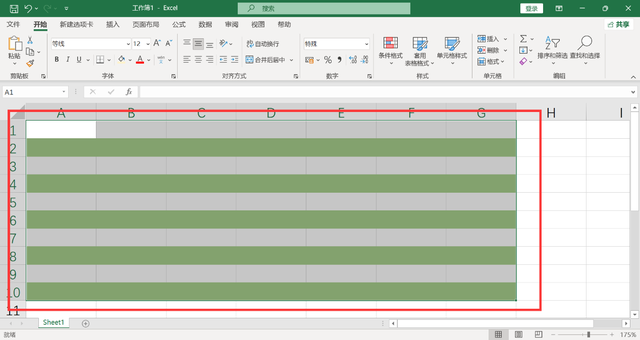 批量隔行填充颜色表格里
批量隔行填充颜色表格里弹出窗口,输入公式“MOD(ROW(),2)=1”,在格式里选择另外一种颜色即可。
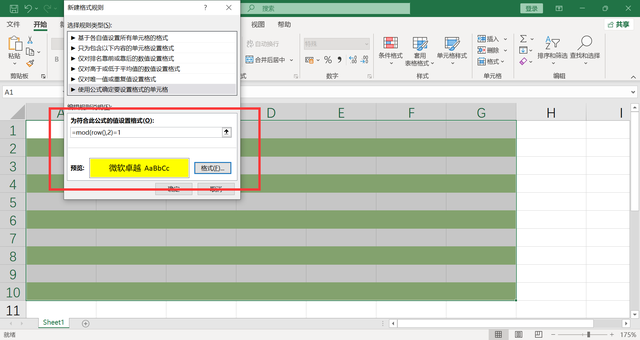 EXCEL条件格式
EXCEL条件格式点击确定,表格隔行填充上了两种颜色。
个数值
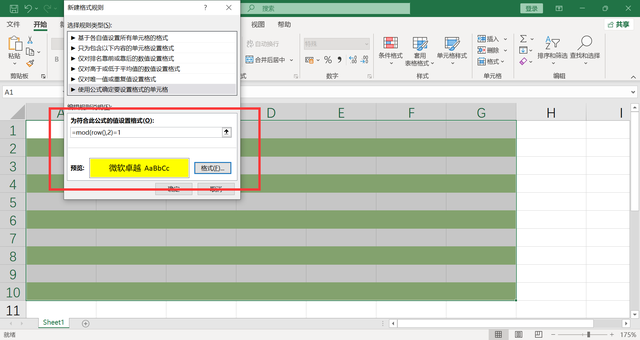 EXCEL表格批量隔行填充
EXCEL表格批量隔行填充方法二:套用表格样式
选中表格区域,点击菜单栏上“开始-套用表格样式”。
 EXCEL套用表格样式
EXCEL套用表格样式下拉选择合适的样式。
 EXCEL表格套用样式
EXCEL表格套用样式弹出小窗,确定数据来源。
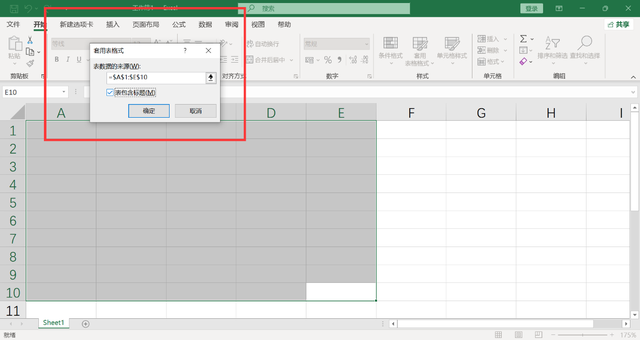 表格套用样式
表格套用样式点击确定后,表格隔行填充上不同的颜色。
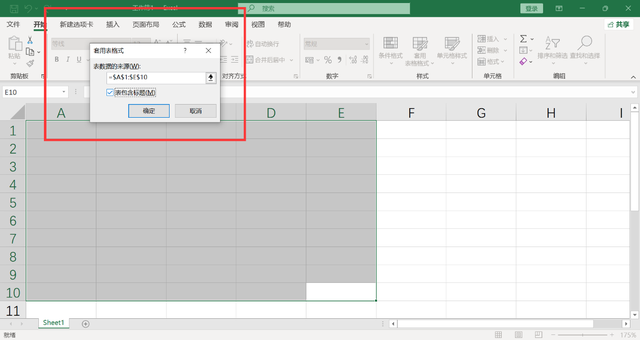 EXCEL表格套用表格样式
EXCEL表格套用表格样式以上就是excel表格里隔行填充不同颜色两种方法,你学会了吗?
爱学习的您,长按您金贵的大拇指,来个四连键吧,谢谢!
我是“和我学办公软件”,关注我,持续分享更多办公软件技巧。